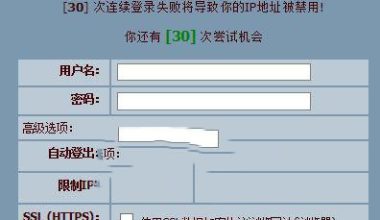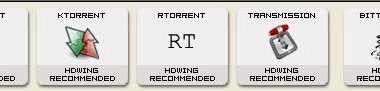如果路由器是近几年比较新款的路由器,可以看这个教程《群晖NAS入门教程第二节:路由器端口映射》,下面教程是多年前那种比较老的路由器,当然,设置方法其实都是大同小异。
有些PT用户发现自己PT网站上面有一个可连接为”否”的字样,可连接是“否”的话,你的上传速度会多少有些影响。如果你的网络是局域网,想在PT站上传速度能更快,你必须进行端口映射,例如使用了路由器或者是学校的校园网都属于局域网这个范畴。如果你的是校园网,要进行端口映射几乎不可能了,除非你和网管熟,因为要进行端口映射需要得到路由器的管理权限。如果你的是家庭用的,路由器又是自己能控制的,那你就可以随便进行端口映射了。
1、登陆路由器管理界面,地址一般是192.168.1.1。
2、点击【虚拟服务器】,然后选择【增加新的条目】

3、填写需要映射的端口号,这个端口号就是你的PT下载软件上设置的端口号,所以你的PT下载软件上面设置的端口号必须选择固定不变的。

IP地址就是你的电脑当前用的内网地址,不知道的可以点击开始菜单-运行-输入cmd-在命令提示符下输入:ipconfig /all ,然后就会看到IPv4 地址这项就是你的电脑当前所用的IP地址。

最后点击【保存】就完成了。
如果不想这么麻烦云映射端口,可以直接把NAS设置成DMZ主机,这样就相当于端口映射的效果。